win7设置开机密码怎么设置?win7怎么设置开机密码
来源:game773整合
时间:2024-01-01
小编:773游戏
win7作为大家比较常用的系统深受大家喜爱,一些小伙伴在win7系统中保存重要资料时不想被别人看见,就会选择设置开机密码,但是从来没有设置过密码的小伙伴并不知道如何设置,我现在就来教大家win7设置开机密码的最详细方法,有需要的小伙伴可以来学习一下。

win7设置开机密码怎么设置?
具体步骤如下:
1.打开win7控制面板;

2.找到并点击点击“用户账户和家庭安全”,点击“更改windows密码”;
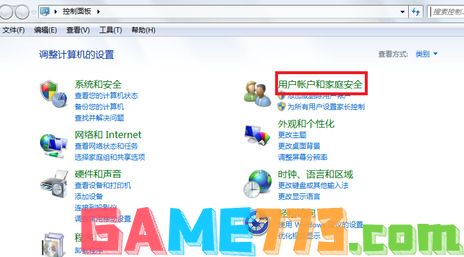
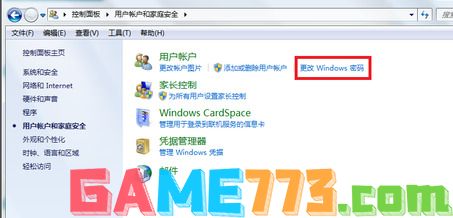
3.点击“为你的账户创建密码”;
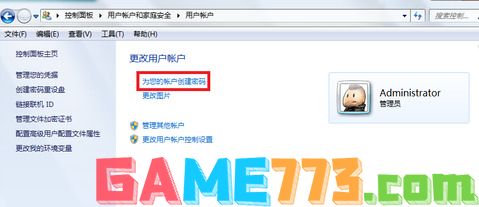
4.输入你要设置密码,然后输入密码提示(密码提示可以不写,只是为了防止你自己忘记开机密码而设计的),然后点击“创建密码”;

5.接下来你就会看到你的账户头像右边会显示“密码保护”,这就证明开机密码设置好了。
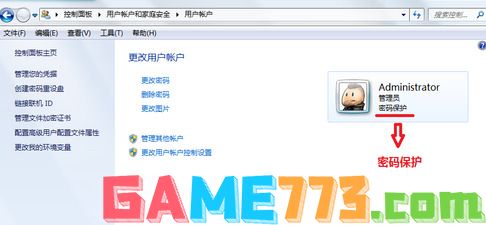
上面就是win7设置开机密码怎么设置?win7怎么设置开机密码的全部内容了,文章的版权归原作者所有,如有侵犯您的权利,请及时联系本站删除,更多win7设置开机密码相关资讯,请关注收藏773游戏网。
下一篇:射手影音怎么加载字幕?(射手影音字幕加载办法)














